前言:
学习一下把web页面打包成运行在桌面的应用, 并支持win / mac / linux 等平台, 记一下使用过程, 有需要的大(同)佬(学)可以玩玩~
第一步 – 安装 node.js
node.js下载地址:http://nodejs.cn/download/
下载 Windows 安装包 (.msi) 和 Windows 二进制文件 (.zip)
提示:如果你是Windows系统,就下载 Windows 安装包,Mac系统就下载 Mac 安装包(本文以 Windows 系统为例进行安装)
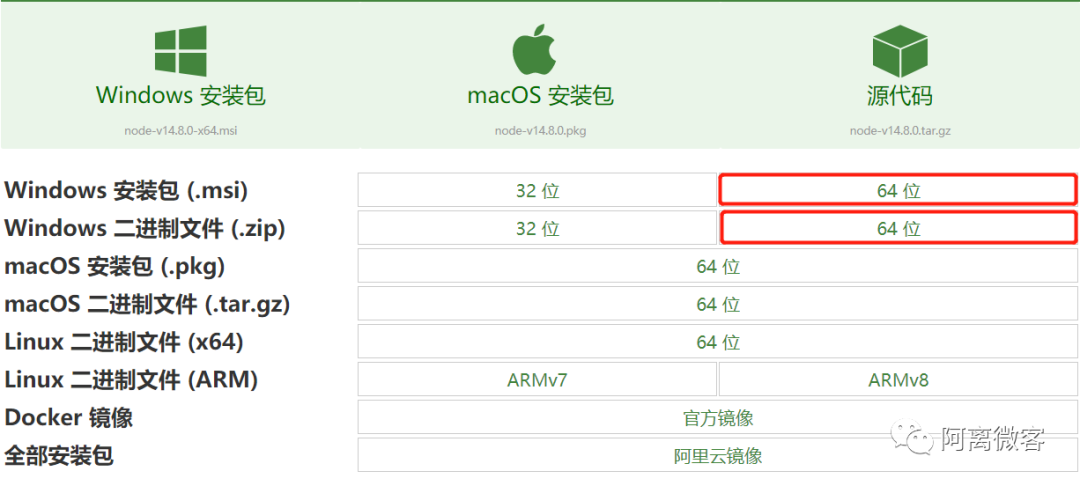
下载这两个文件,下载后把他们放到桌面,将 Windows 二进制文件 (.zip) 解压到桌面
你的桌面上会有这样两个文件
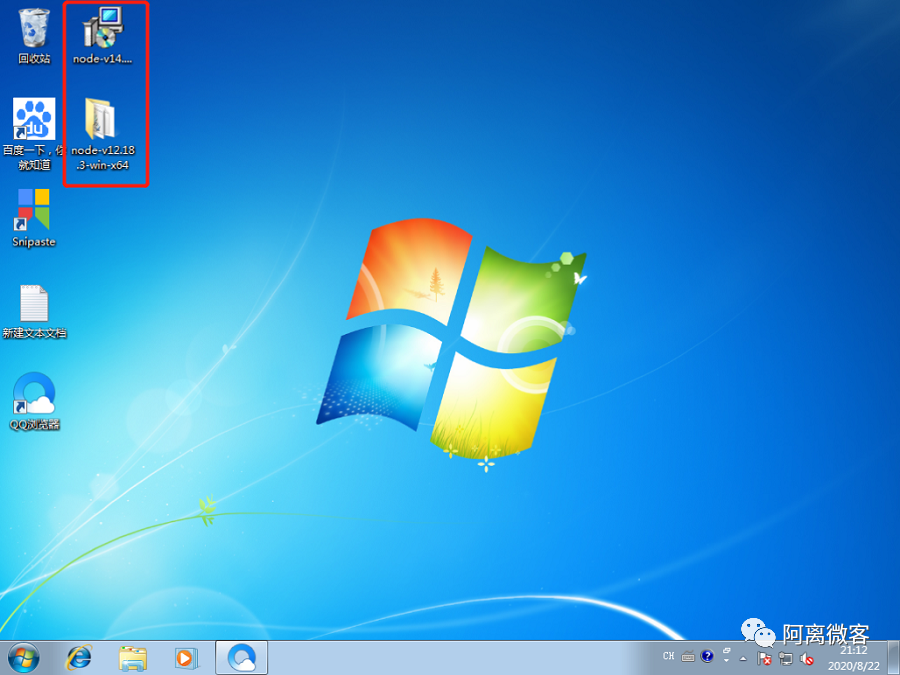
然后双击 Windows 安装包 (.msi) (也就是红色方框里的第一个图标)进行安装
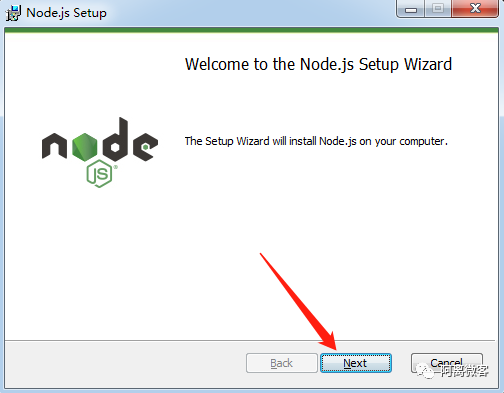
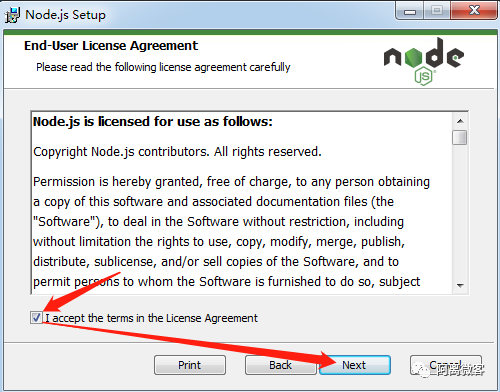
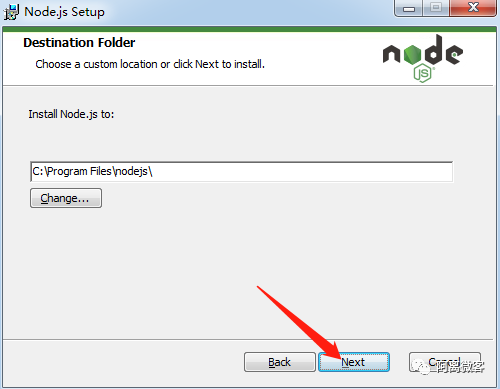
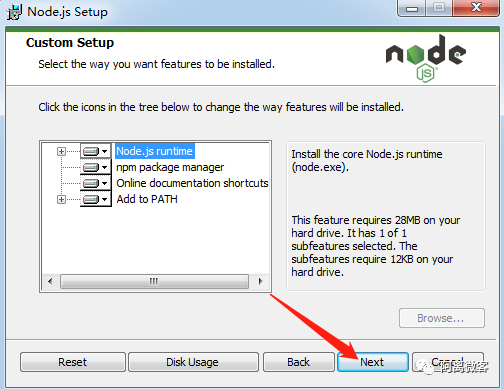
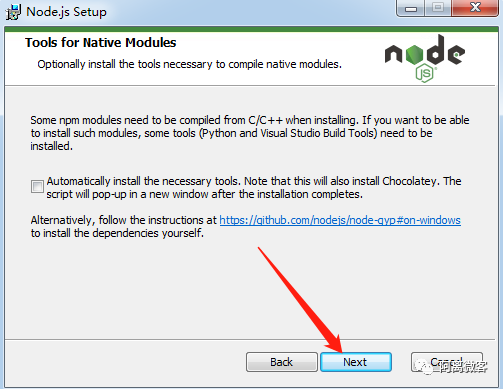
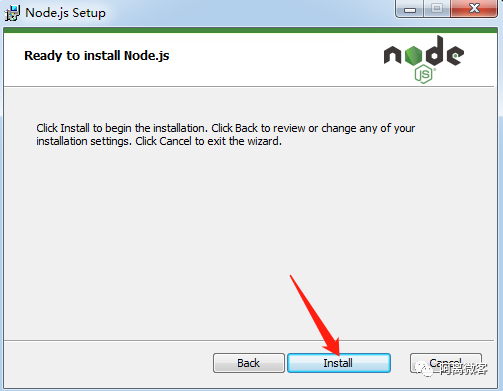
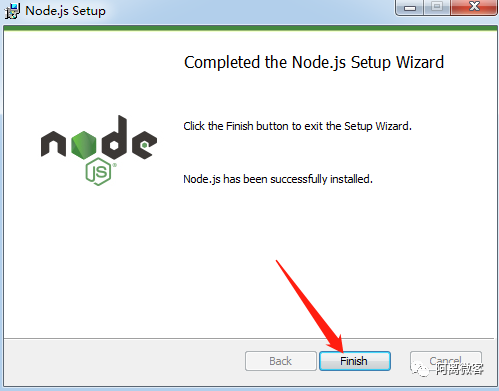
一直点击 Next 直至安装完成
第二步 – 安装 nativefier
打开 命令提示符(详细步骤;开始-所有程序-附件-命令提示符)
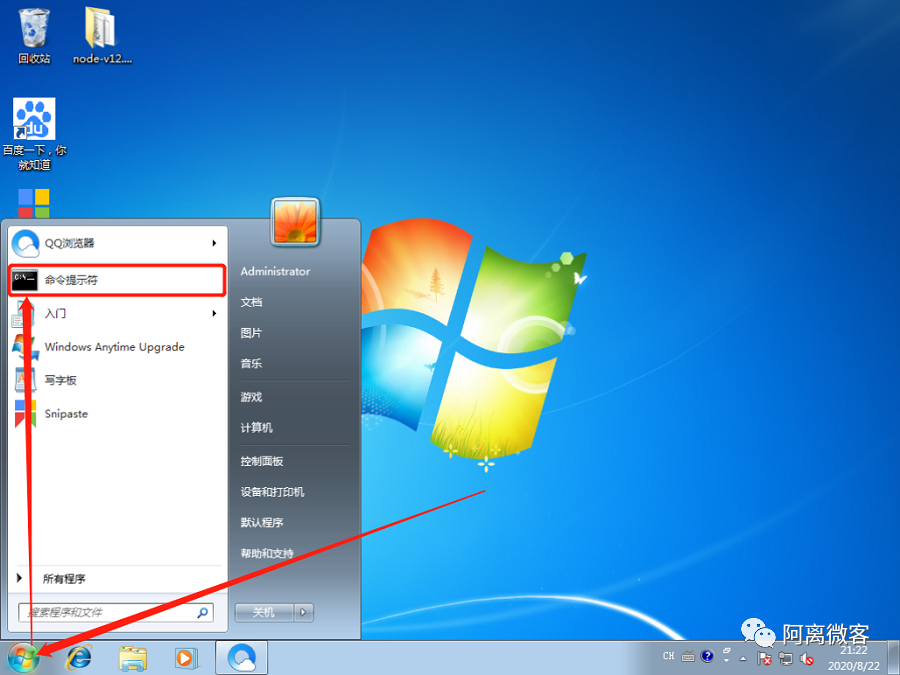
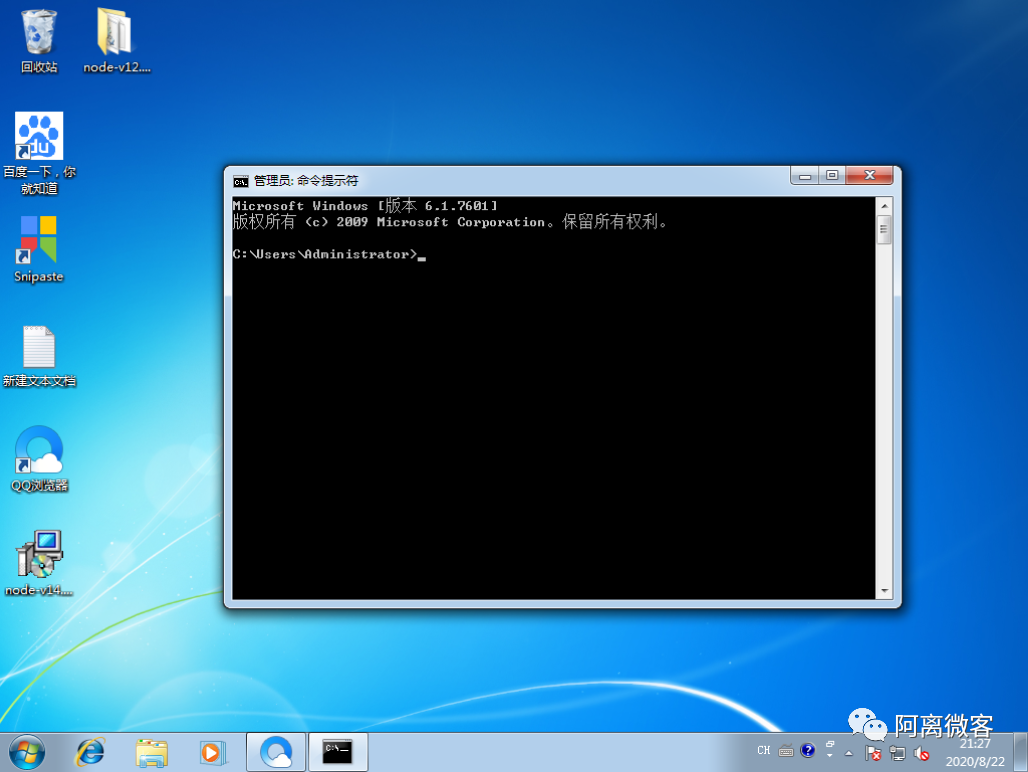
在命令提示符内输入:
npm install nativefier -g然后回车键,等待安装完成,完成后是这个样子
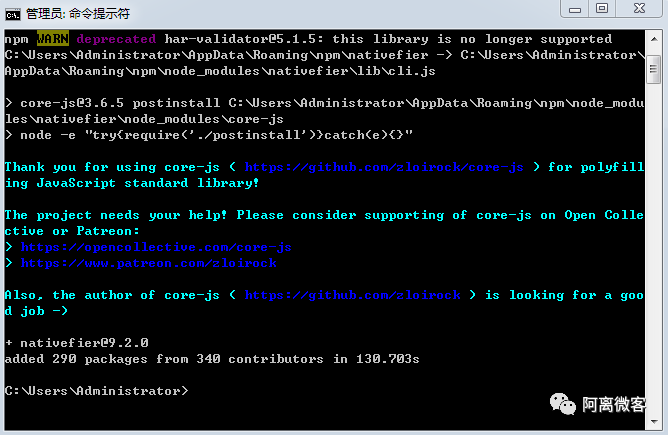
然后继续输入:nativefier "https://blog.kosr.cn/"
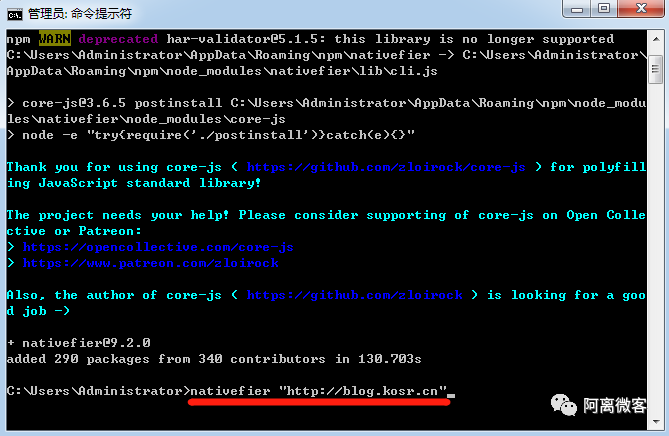
提示:记得将
nativefier "https://blog.kosr.cn/"中的 https://blog.kosr.cn/ 换成你自己的网址,其他的不用修改第一次打包需要下载 Eletron 框架, 很慢, 要有耐心……
运行完毕, 会生成一个 100 多 m 的应用, 路径一般为
C:\Users\Administrator\ xxx --win32-x64如图
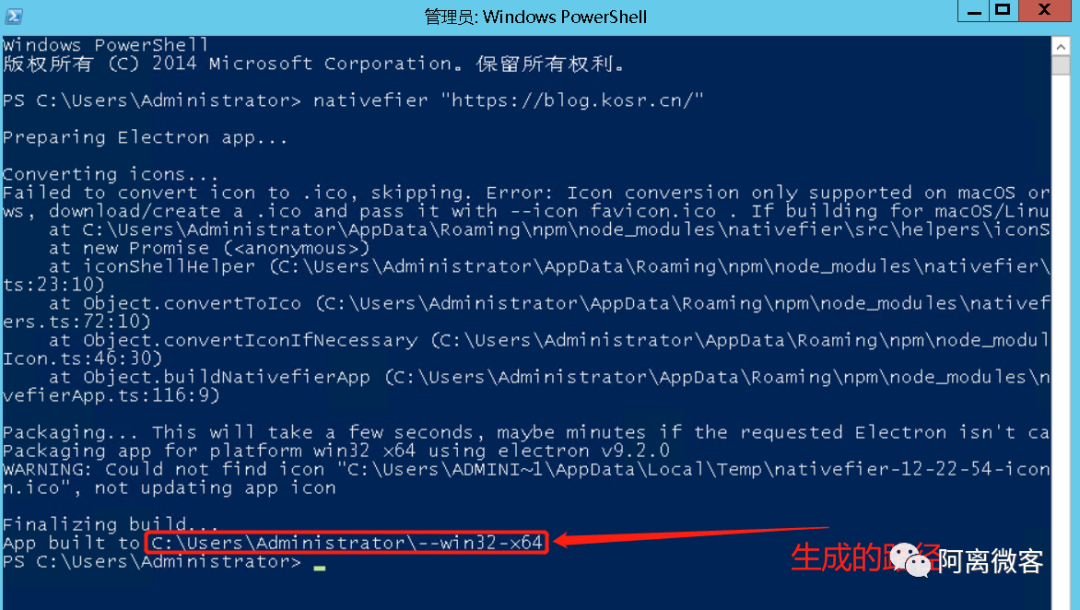
这样你的专属软件就做好了
第三步 – 拓展 – 自定义软件图标和名字
如果你想的话,可以将第二步中的代码替换为以下代码
nativefier --name "app名字" "https://blog.kosr.cn" // 自定义名字 navivefier --name "app图标路径" "https://blog.kosr.cn" // 自定义图标注意: 图标要用ico格式
第四步 – 结尾说明
nativefier还提供了很多可选参数, 有需求请阅读 官方API 文档
软件完成后的目录
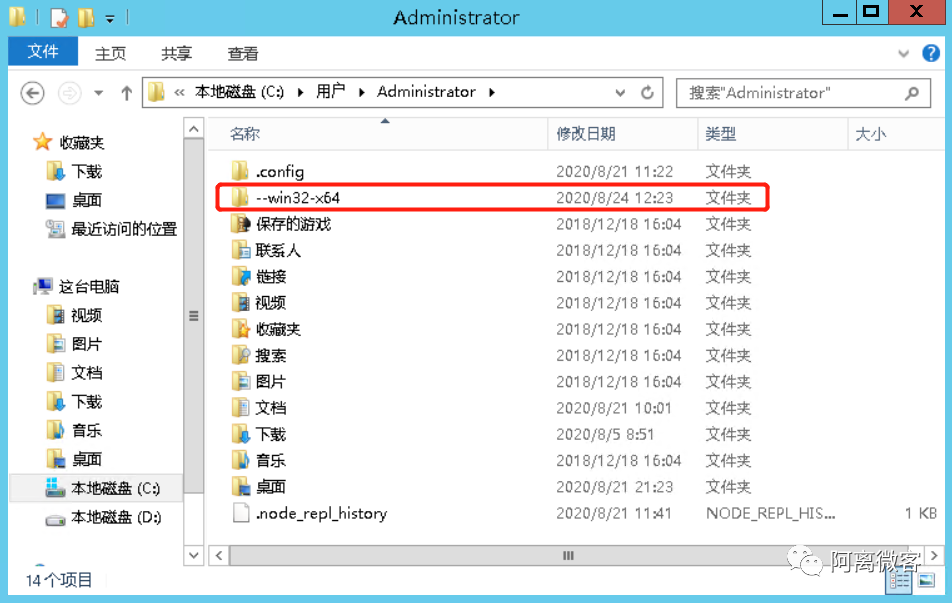
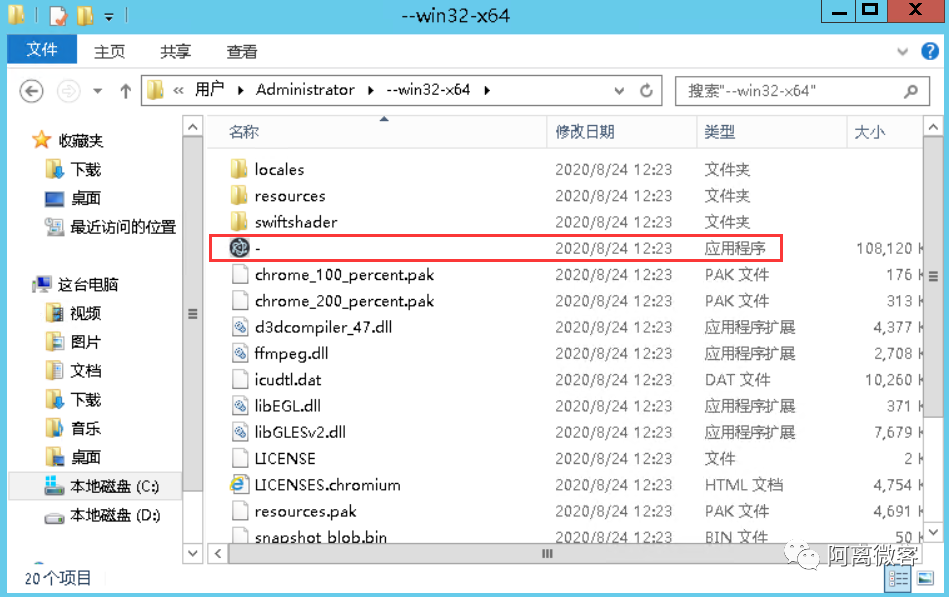
打开后的样子:

其实就是一个网页, 但是相比在浏览器里会少了地址栏, 标签栏等等杂七杂八的东西, 看着舒服一些, 还能 Alt+tab 切窗口, 看起来更舒服是不…







)


函数)

...)
分解字符串)





